PropertyManager Matriz conducida por curva
El PropertyManager Matriz conducida por curva aparece al crear una nueva matriz conducida por curva o editar una existente.
El PropertyManager controla las siguientes propiedades:
Dirección 1
Dirección de matriz. Seleccione una curva, arista o entidad de croquis, o seleccione un croquis del FeatureManager para utilizar como el trayecto de la matriz. Si es necesario, haga clic en Invertir dirección  para cambiar la dirección de la matriz. El siguiente ejemplo utiliza la arista superior del modelo como la Dirección de matriz para Dirección 1.
para cambiar la dirección de la matriz. El siguiente ejemplo utiliza la arista superior del modelo como la Dirección de matriz para Dirección 1.

Número de instancias  . Configure un valor para el número de instancias de la operación a repetir en la matriz.
. Configure un valor para el número de instancias de la operación a repetir en la matriz.
Separación igual. Establece una separación igual entre cada instancia de la matriz. La separación entre las instancias depende de la curva seleccionada para Dirección de matriz y del Método de curva.
|
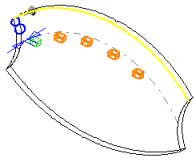
|
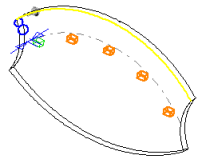
|
|
La casilla de verificación Separación igual desactivada |
La casilla de verificación Separación igual seleccionada |
Separación  (Disponible si no se selecciona Separación igual). Configure un valor para la distancia entre las instancias de matriz a lo largo de la curva. La distancia entre la curva y la Operación para crear matriz se mide normal a la curva.
(Disponible si no se selecciona Separación igual). Configure un valor para la distancia entre las instancias de matriz a lo largo de la curva. La distancia entre la curva y la Operación para crear matriz se mide normal a la curva.
Método de curva. Define la dirección de la matriz transformando cómo se utiliza la curva seleccionada para Dirección de matriz. Seleccione una de las siguientes opciones:
Transformar curva. Las distancias delta X y delta Y desde el origen de la curva seleccionada hasta la operación a repetir se mantienen para cada instancia.
Equidistanciar curva. La distancia normal desde el origen de la curva seleccionada hasta la operación a repetir se mantiene para cada instancia.
Método de alineación. Seleccione una de las siguientes opciones:
Tangente a la curva. Alinea cada instancia tangente a la curva seleccionada para Dirección de matriz.
Alinear con curva a repetir. Alinea cada instancia para coincidir con la alineación original de la operación a repetir.
 de selecciones con el Método de curva y el Método de alineación.
de selecciones con el Método de curva y el Método de alineación.
Dirección 2
Seleccione para crear la matriz en una segunda dirección.
 Si elige la casilla Dirección 2 sin seleccionar un elemento del croquis o una arista para Dirección de matriz en Dirección 2, se crea una matriz implícita, con base en lo seleccionado para Dirección de matriz para la Dirección 1.
Si elige la casilla Dirección 2 sin seleccionar un elemento del croquis o una arista para Dirección de matriz en Dirección 2, se crea una matriz implícita, con base en lo seleccionado para Dirección de matriz para la Dirección 1.
Dirección de matriz. Seleccione una curva, arista o entidad de croquis, o seleccione un croquis del FeatureManager para utilizar como el trayecto para la segunda dirección de la matriz. Si es necesario, haga clic en Invertir dirección  para cambiar la dirección de la matriz. El siguiente ejemplo utiliza la arista lateral del modelo como la Dirección de matriz para Dirección 2.
para cambiar la dirección de la matriz. El siguiente ejemplo utiliza la arista lateral del modelo como la Dirección de matriz para Dirección 2.
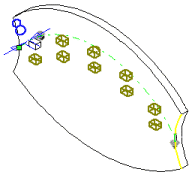
Número de instancias  . Configure un valor para el número de instancias de la operación a repetir en la matriz.
. Configure un valor para el número de instancias de la operación a repetir en la matriz.
Separación igual. Establece una separación igual entre cada instancia de la matriz. La separación entre las instancias depende de la curva seleccionada para Dirección de matriz y del Método de curva en la Dirección 1.
Separación  (Disponible si no se selecciona Separación igual). Configure un valor para la distancia entre las instancias de matriz.
(Disponible si no se selecciona Separación igual). Configure un valor para la distancia entre las instancias de matriz.
Sólo matriz de operación a repetir. Reproduce sólo la matriz a repetir, creando una matriz de curva en la Dirección 2, sin que ésta reproduzca la matriz de curva creada en la Dirección 1.

Operaciones de matriz
 Si la operación para crear la matriz contiene redondeos u otras adiciones, utilice el gestor de diseño del FeatureManager desplegable para seleccionar estas operaciones.
Si la operación para crear la matriz contiene redondeos u otras adiciones, utilice el gestor de diseño del FeatureManager desplegable para seleccionar estas operaciones.
Caras para crear matriz
 Al utilizar Caras para crear matriz, la matriz debe permanecer dentro de la misma cara o límite; No podrá . Por ejemplo, un corte a través de toda la cara o de diferentes niveles (como una arista elevada) crearía un límite y caras separadas, impidiendo a la matriz propagarse.
Al utilizar Caras para crear matriz, la matriz debe permanecer dentro de la misma cara o límite; No podrá . Por ejemplo, un corte a través de toda la cara o de diferentes niveles (como una arista elevada) crearía un límite y caras separadas, impidiendo a la matriz propagarse.
Sólidos para crear matriz
Instancias para ignorar
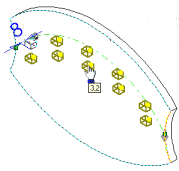
El cursor pasa a ser  cuando se coloca el ratón sobre cada instancia de matriz. Haga clic para seleccionar la instancia de matriz. Aparecen las coordenadas de la instancia de matriz. Para restaurar una instancia de matriz, vuelva a hacer clic en la instancia o elimine la instancia de matriz del cuadro Instancias a saltar.
cuando se coloca el ratón sobre cada instancia de matriz. Haga clic para seleccionar la instancia de matriz. Aparecen las coordenadas de la instancia de matriz. Para restaurar una instancia de matriz, vuelva a hacer clic en la instancia o elimine la instancia de matriz del cuadro Instancias a saltar.
 No puede pasar por alto instancias al crear matrices de sólidos.
No puede pasar por alto instancias al crear matrices de sólidos.
Alcance de la operación
Aplique operaciones a una o varias piezas multicuerpo seleccionando Matriz de geometría en Opciones y utilizando Alcance de operación para elegir los sólidos a incluir en las operaciones.
 Se debe crear el modelo al que se desean agregar las operaciones para piezas multicuerpo antes de agregar esas operaciones.
Se debe crear el modelo al que se desean agregar las operaciones para piezas multicuerpo antes de agregar esas operaciones.
Todos los sólidos. Las operaciones se aplican a todos los sólidos cada vez que se regeneran las operaciones. Si se agregan nuevos sólidos al modelo que están intersectados por las operaciones, estos nuevos sólidos también se regeneran para incluir las operaciones.
Sólidos seleccionados. Aplica las operaciones a los sólidos seleccionados. Si se agregan nuevos sólidos al modelo que están intersectados por las operaciones, es necesario utilizar Editar definición para editar las operaciones Matriz, seleccionar esos sólidos y agregarlos a la lista de sólidos seleccionados. Si no se agregan nuevos sólidos a la lista de sólidos seleccionados, éstos permanecen intactos.
Selección automática. (Disponible haciendo clic en Sólidos seleccionados). Cuando se crea un modelo con piezas multicuerpo por primera vez, las operaciones procesan todas las piezas intersectantes pertinentes de forma automática. Selección automática es más rápida que Todos los sólidos, pues procesa sólo los sólidos de la lista inicial y no regenera todo el modelo. Si se hace clic en Sólidos seleccionados y se desactiva Selección automática, se deben seleccionar los sólidos que se desean incluir en la zona de gráficos.
Sólidos que se verán afectados  (Disponible desactivando Selección automática). Seleccione los sólidos que se verán afectados en la zona de gráficos.
(Disponible desactivando Selección automática). Seleccione los sólidos que se verán afectados en la zona de gráficos.
Opciones
Variar croquis. Permite a la matriz cambiar sus cotas conforme se repite.
Matriz de geometría. Crea la matriz utilizando una copia exacta de la operación a repetir. Las instancias individuales de la operación a repetir no se solucionan; las condiciones finales y los cálculos se pasan por alto. La opción Matriz de geometría acelera la creación y reconstrucción de una matriz.
 No se puede crear matrices de geometría de operaciones que tienen caras fusionadas con el resto de la pieza.
No se puede crear matrices de geometría de operaciones que tienen caras fusionadas con el resto de la pieza.